Rörelsespårning
Du kan spåra rörelsen hos olika element i dina videor och lägga till masker eller objekt som följer samma rörelse. Du kan till exempel kopiera en mask för att dölja ett ansikte, en registreringsskylt eller en varumärkeslogga som syns i videon.
Du kan också spåra rörelsen hos ett element så att du kan följa det med en titel eller ett annat objekt. Du kan till exempel lägga till en namnskylt som följer en spelare i en video från ett sportevenemang.
1 I arbetsytan Redigera väljer du det videoklipp i Tidslinjen som du vill spåra och gör sedan något av följande:
• Klicka på knappen Rörelsespårning  i tidslinjens verktygsfält.
i tidslinjens verktygsfält.
• Högerklicka på klippet och välj Rörelsespårning på snabbmenyn.
2 I området Maskera objekt i Redigeraren för rörelsespårning klickar du på en Form-ikon.
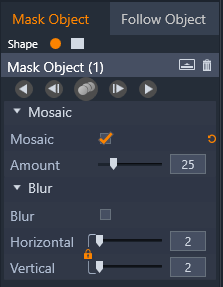
3 Dra i förhandsgranskningsfönstret för att placera denna form i det område som du vill täcka över. Finjustera masken genom att dra de orange masknoderna.
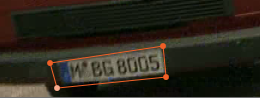
4 I fälten Mosaik eller Oskärpa, väljer du den inställning du vill använda för att dölja det markerade området.

Mosaikeffekt (vänster) Oskärpa (höger)
5 Spåra det markerade området i videon genom att klicka på någon av följande Analys-knappar  :
:
 :
:• Spåra markerad mask bakåt alla bildrutor — spårar det markerade området bakåt från aktuell tidpunkt tills det inte länge kan ses på skärmen.
• Spåra markerad mask bakåt 1 bildruta — spårar det markerade området bakåt en bildruta från aktuell tidpunkt. Bra för korta spårningssegment som är svåra att spåra.
• Spåra markerad mask — spårar det markerade området (bakåt och framåt från aktuell tidpunkt) tills det inte länge kan ses på skärmen.
• Spåra markerad mask framåt 1 bildruta — spårar det markerade området framåt med en bildruta från aktuell tidpunkt. Bra för korta spårningssegment som är svåra att spåra.
• Spåra markerad mask framåt alla bildrutor — spårar det markerade området framåt från aktuell tidpunkt tills det inte länge kan ses på skärmen.
6 Kontrollera spårningsanalysen genom att spela upp videon med hjälp av navigeringskontrollerna nedanför förhandsgranskningen.
Pausa videon om du upptäcker ställen där masken inte täcker det markerade området helt, och justera noderna i förhandsgranskningsområdet. Du kan ändra maskens form genom att klicka på maskens orange kontur och lägga till en nod (pekaren visar ett plustecken), eller genom att klicka på en nod (en markerad nod är vit) och trycka på Radera för att ta bort noden.
7 Klicka på OK när du är nöjd med masken och vill gå tillbaka till arbetsytan Redigera.
Maskera objekt läggs till i tidslinje för motsvarande video.
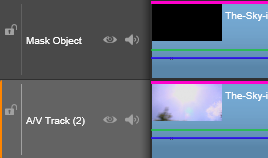
1 I arbetsytan Redigera väljer du det videoklipp i Tidslinjen som du vill spåra och gör sedan något av följande:
• Klicka på knappen Rörelsespårning  i tidslinjens verktygsfält.
i tidslinjens verktygsfält.
• Högerklicka på klippet och välj Rörelsespårning på snabbmenyn.
2 Klicka på fliken Följ objekt.
3 I fältet Följ objekt klickar du på ikonen Spårare .
.
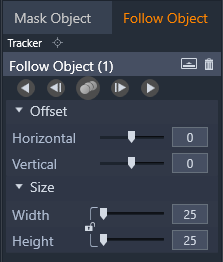
4 I förhandsgranskningsområdet klickar du på det element du vill spåra. Det fungerar bäst om man väljer ett område med distinkt färg och kontrast.
5 Spåra det markerade området i videon genom att klicka på någon av följande Analys-knappar  :
:
 :
:• Spåra bakåt alla bildrutor — spårar det markerade området bakåt från aktuell tidpunkt tills det inte länge kan ses på skärmen.
• Spåra bakåt 1 bildruta — spårar det markerade området bakåt en bildruta från aktuell tidpunkt. Bra för korta spårningssegment som är svåra att spåra.
• Spåra — spårar det markerade området (bakåt och framåt från aktuell tidpunkt) tills det inte länge kan ses på skärmen.
• Spåra framåt 1 bildruta — spårar det markerade området framåt med en bildruta från aktuell tidpunkt. Bra för korta spårningssegment som är svåra att spåra.
• Spåra framåt alla bildrutor — spårar det markerade området framåt från aktuell tidpunkt tills det inte länge kan ses på skärmen.
6 Kontrollera spårningsanalysen genom att spela upp videon med hjälp av navigeringskontrollerna nedanför förhandsgranskningen.
Om spårningen förloras vid någon punkt letar du upp den punkt där spårningen förlorades och gör om spårningen.
7 Dra den titel eller det objekt du vill använda för spåret till släppzonen (miniatyrområdet).
Den titel eller det objekt som du valt visas i förhandsgranskningsområdet.

8 Titelns eller objektets position kan du justera i fältet Förskjutning genom att använda inställningarna för Horisontell och Vertikal.
9 Du skalar titeln eller objektet genom att dra titelns eller objektets hörnhandtag i förhandsgranskningsområdet eller genom att gå till området Storlek och skriva värden i rutorna Bredd och Höjd.
10 Spela upp videon för att kontrollera titelns eller objektets position.
11 Klicka på OK när du är nöjd med spårningen och vill gå tillbaka till arbetsytan Redigera.
Ett nytt spår infogas i Tidslinjen ovanför den spårade videon.
Tips:
Du kan inte redigera titlar i redigeraren Rörelsespårning, så det är bäst att skapa och spara en titel i förväg. På så sätt ser du texten i sitt sammanhang i Rörelsespårning.
Om du vill ta bort ett spårningsobjekt högerklickar du på miniatyrbilden i släppzonen och väljer Ta bort.
Om du vill byta namn på ett spårningsobjekt högerklickar du på miniatyrbilden i släppzonen och väljer Byt namn. Skriv det namn du vill använda.
Om du vill ersätta ett spårningsobjekt drar du en ny titel eller ett nytt objekt till en befintlig miniatyrbild.